Qu'est-ce que TuneupMyMac?
As-tu TuneupMyMac sur votre Mac? Est-ce votre Mac en retard, malgré la promesse d'une amélioration des performances du programme? Cet article va vous expliquer pourquoi.
Malgré le site très convaincant (https://www(.)tuneupmymac(.)avec /) qui présente la TuneupMyMac programme utile, les fournisseurs d'anti-virus ont détecté comme suspect. En d'autres termes, il semble que TuneupMyMac est un programme potentiellement indésirable (PUP) qui vise à tromper les utilisateurs Mac à acheter sa version complète. La société derrière elle est appelée Systweak Software, qui a été connu pour développer des indésirables logiciel.
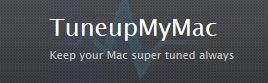
Résumé de TuneupMyMac
| Nom | TuneupMyMac également connu sous le nom de PUP.MacOS.TuneupMyMac.D |
| Type | Des programmes potentiellement indésirables (PUP), Programme Rogue |
| brève description | TuneupMyMac promet de nettoyer votre Mac en un seul clic, mais est détecté comme suspect par les vendeurs AV. |
| Symptômes | Le programme peut continuer à réapparaissant sur votre Mac, et peut être persistante pour enlever. |
| Méthode de distribution | Via son site officiel ou via d'autres applications avec le regroupement Mac. |
| Detection Tool |
Voir si votre système a été affecté par des logiciels malveillants
Télécharger
Nettoyant Combo
|
TuneupMyMac – Qu'Est-ce que c'est?
TunyupMyMac promet de nettoyer votre Mac « en simple clic », libérer de l'espace sur votre disque dur, accélérer votre système en supprimant les fichiers indésirables, supprimer des données sensibles et confidentielles en toute sécurité, et optimiser votre disque dur. Le résultat final de l'utilisation d'un tel programme devrait être un Mac plus stable.
Où est le problème avec TuneupMyMac? La première chose à considérer est que plusieurs de confiance des fournisseurs d'anti-virus du moteur VirusTotal détectent le programme comme suspect:
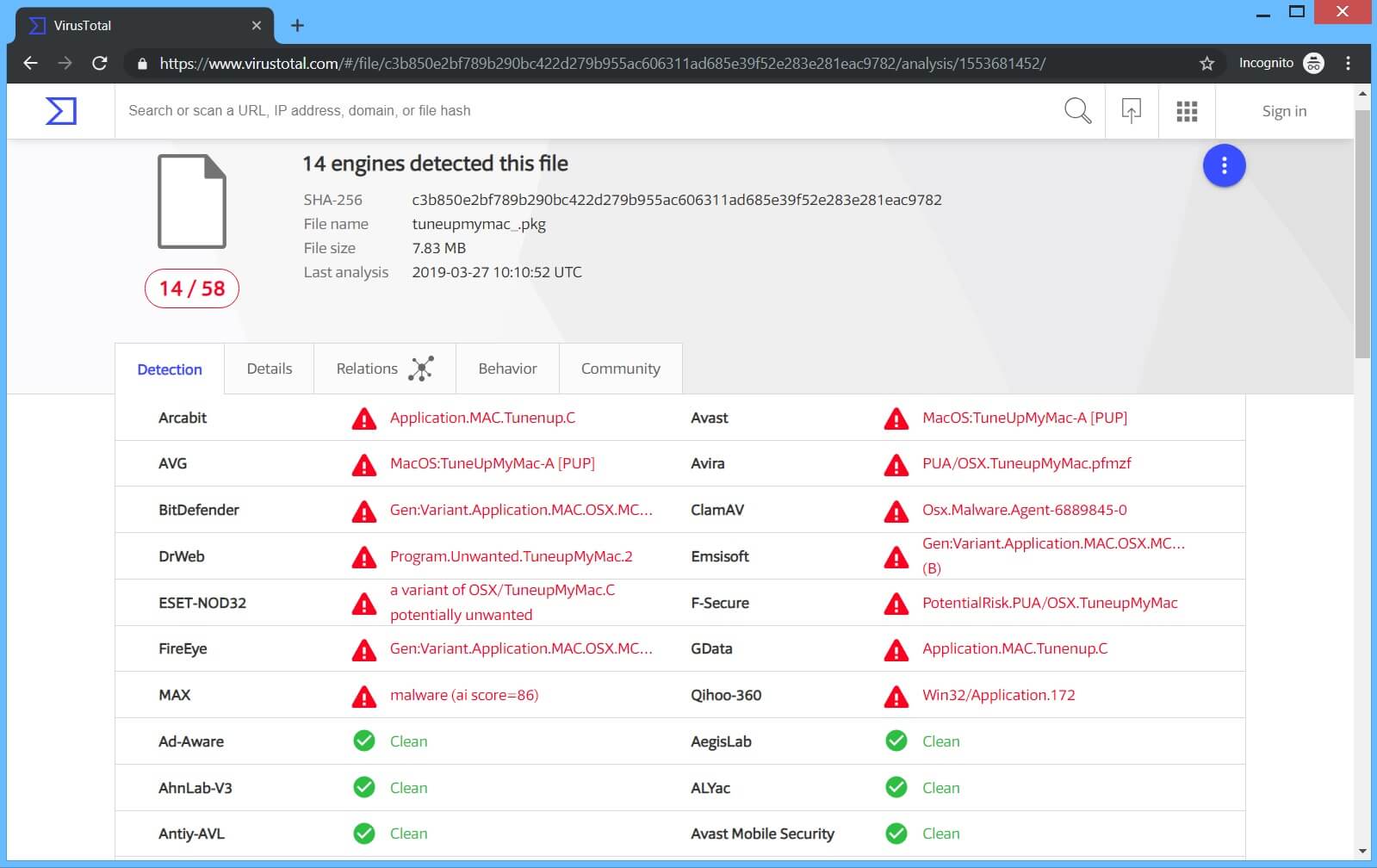
Comme vous pouvez le voir, TuneupMyMac, plus précisément le fichier tuneupmymac_.pkg, a été détectée comme potentiellement indésirable (PUP) et les logiciels malveillants. 14 hors de 58 Les moteurs VirusTotal détectent, et certains sont incapables de traiter le type de fichier.
Comme déjà mentionné, la société Systweak est liée à d'autres applications qui sont considérés comme potentiellement indésirables. Un autre exemple de programme suspect développé par la même société
Dans la réalité, il se trouve que cette application affiche plusieurs erreurs et des analyses pour vos mots de passe enregistrés pour vous dire qu'ils ne sont pas garantis. Lors d'un test, le programme a montré tous les mots de passe, quelque chose que tout logiciel avec accès admin peut voir. Pour « corriger » ce problème d'identité, Identité avancée Protector nécessite $50 pour activer sa version sous licence.
Notez que vous pouvez également voir des publicités différentes dans les produits de Systweak pour promouvoir d'autres logiciels qu'ils ont mis au point. Gardez à l'esprit que sont également connus optimiseurs faux système pour générer des messages alarmistes qui tentent de tromper les utilisateurs Mac dans l'installation d'autres programmes potentiellement indésirables.
Une autre chose intéressante à propos de TuneupMyMac est son CLUF. https://www.tuneupmymac.com/eula/ Il indique que le programme ne vous donne aucune garantie de performance, disant que TMM (TuneupMyMac) augmentera pas nécessairement les performances ou fournir des avantages des services publics, et que ces améliorations sont « possibles » et « potentiel »:
Aucune garantie de performance
TuneupMyMac rejette spécifiquement toute représentation ou garantie pour le montant de l'augmentation du rendement ou de l'utilité fournie par TMM. TMM augmentera pas nécessairement la performance ou de fournir une prestation de services publics sur votre ordinateur, et TuneupMyMac ne fait aucune réclamation de déficit spécifique, défaut, ou sous-performance par rapport à votre ordinateur. Toute réclamation de l'augmentation de la performance ou l'utilité fait pour TMM sont ceux d'amélioration possible ou potentielle ou d'utilité, et aucune représentation ou garantie est offerte qu'un service public spécifique ou la quantité d'augmentation de la performance, si seulement, sera réalisé sur un ordinateur particulier.
L'explication est que « chaque ordinateur est différent » (c'est vrai) et « les scénarios dans lesquels ils sont utilisés sont différents, et ne fait aucune réclamation que tout un scénario d'ordinateur ou l'utilisation entraînera une prestation d'augmentation des performances ou de l'utilité de TMM » (aussi vrai). puis à nouveau, la première chose que vous voyez quand vous atterrissez sur la page d'accueil du programme est la promesse de fixer votre Mac en un seul clic, entre autres améliorations.
Comment faire pour supprimer TuneupMyMac
Pour supprimer complètement TuneupMymac à partir de votre Mac, nous vous recommandons de suivre les instructions de suppression dessous cet article. Si les étapes manuelles ne semblent pas fonctionner et vous voyez encore TuneupMyMac, nous vous suggérons de télécharger et d'exécuter un scan de votre système avec un programme anti-malware. Le téléchargement de ces logiciels non seulement vous faire gagner du temps, mais supprimera tous les fichiers liés à TuneupMyMac et protégera vos macOS à l'avenir.
Étapes de préparation avant le retrait:
Avant de commencer à suivre les étapes ci-dessous, noter que vous devez d'abord faire les préparations suivantes:
- Sauvegardez vos fichiers au cas où le pire se produit.
- Assurez-vous d'avoir un appareil avec ces instructions sur standy.
- Armez-vous de patience.
- 1. Rechercher les logiciels malveillants sur Mac
- 2. Désinstaller les applications à risque
- 3. Nettoyez vos navigateurs
Étape 1: Rechercher et supprimer les fichiers TuneupMyMac de votre Mac
Lorsque vous faites face à des problèmes sur votre Mac en raison de scripts et de programmes indésirables tels que TuneupMyMac, la méthode recommandée pour éliminer la menace est à l'aide d'un programme anti-malware. SpyHunter pour Mac propose des fonctionnalités de sécurité avancées ainsi que d'autres modules qui amélioreront la sécurité de votre Mac et le protégeront à l'avenir.

Guide de suppression rapide et facile des logiciels malveillants Mac
Étape bonus: Comment rendre votre Mac plus rapide?
Les machines Mac maintiennent probablement le système d'exploitation le plus rapide du marché. Encore, Les Mac deviennent parfois lents et lents. Le guide vidéo ci-dessous examine tous les problèmes possibles qui peuvent rendre votre Mac plus lent que d'habitude ainsi que toutes les étapes qui peuvent vous aider à accélérer votre Mac.
Étape 2: Désinstaller TuneupMyMac et supprimer les fichiers et les objets connexes
1. Appuyez sur la ⇧ + ⌘ + U touches pour ouvrir les utilitaires. Une autre façon est de cliquer sur « Go » puis de cliquer sur « Utilitaires », comme l'image ci-dessous montre:

2. Trouvez Activity Monitor et double-cliquez dessus:

3. Dans le regard de moniteur d'activité pour tous les processus suspects, appartenant ou liés à TuneupMyMac:


4. Cliquez sur le "Aller" nouveau sur le bouton, mais cette fois, sélectionnez Applications. Une autre façon est avec les boutons ⇧+⌘+A.
5. Dans le menu Applications, chercher une application suspecte ou une application avec un nom, similaire ou identique à TuneupMyMac. Si vous trouvez, faites un clic droit sur l'application et sélectionnez "Déplacer vers la corbeille".

6. Sélectionner Comptes, après quoi, cliquez sur le Connexion Articles préférence. Votre Mac vous affichera une liste des éléments qui démarrent automatiquement lorsque vous vous connectez. Recherchez les applications suspectes identiques ou similaires à TuneupMyMac. Cochez l'application dont vous souhaitez empêcher l'exécution automatique, puis sélectionnez sur le Moins ("-") icône pour cacher.
7. Supprimez manuellement tous les fichiers restants qui pourraient être liés à cette menace en suivant les sous-étapes ci-dessous:
- Aller à Chercheur.
- Dans la barre de recherche tapez le nom de l'application que vous souhaitez supprimer.
- Au-dessus de la barre de recherche changer les deux menus déroulants à "Fichiers système" et "Sont inclus" de sorte que vous pouvez voir tous les fichiers associés à l'application que vous souhaitez supprimer. Gardez à l'esprit que certains des fichiers ne peuvent pas être liés à l'application de manière très attention quels fichiers vous supprimez.
- Si tous les fichiers sont liés, tenir la ⌘ + A boutons pour les sélectionner, puis les conduire à "Poubelle".
Si vous ne pouvez pas supprimer TuneupMyMac via Étape 1 au dessus:
Si vous ne trouvez pas les fichiers de virus et des objets dans vos applications ou d'autres endroits que nous avons indiqués ci-dessus, vous pouvez rechercher manuellement pour eux dans les bibliothèques de votre Mac. Mais avant de faire cela, s'il vous plaît lire l'avertissement ci-dessous:
1. Cliquer sur "Aller" puis "Aller au dossier" comme indiqué ci-dessous:

2. Tapez "/Bibliothèque / LauchAgents /" et cliquez sur Ok:

3. Supprimer tous les fichiers de virus qui ont la même ou le même nom que TuneupMyMac. Si vous croyez qu'il n'y a pas un tel fichier, ne pas supprimer quoi que ce soit.

Vous pouvez répéter la même procédure avec les autres répertoires suivants Bibliothèque:
→ ~ / Library / LaunchAgents
/Bibliothèque / LaunchDaemons
Pointe: ~ est-il sur le but, car elle conduit à plus LaunchAgents.
Étape 3: Retirer TuneupMyMac - extensions liées de Safari / Chrome / Firefox









TuneupMyMac-FAQ
Qu'est-ce que TuneupMyMac sur votre Mac?
La menace TuneupMyMac est probablement une application potentiellement indésirable. Il y a aussi une chance que cela soit lié à Malware Mac. Dans l'affirmative, ces applications ont tendance à ralentir considérablement votre Mac et à afficher des publicités. Ils peuvent également utiliser des cookies et d'autres trackers pour obtenir des informations de navigation à partir des navigateurs Web installés sur votre Mac..
Les Mac peuvent-ils contracter des virus?
Oui. Autant que tout autre appareil, Les ordinateurs Apple sont effectivement infectés par des logiciels malveillants. Les appareils Apple ne sont peut-être pas une cible fréquente les logiciels malveillants auteurs, mais soyez assuré que presque tous les appareils Apple peuvent être infectés par une menace.
Quels types de menaces Mac existe-t-il?
Selon la plupart des chercheurs en malwares et experts en cybersécurité, la types de menaces qui peuvent actuellement infecter votre Mac peuvent être des programmes antivirus malveillants, adware ou pirates de l'air (PUP), Les chevaux de Troie, ransomwares et malwares crypto-mineurs.
Que faire si j'ai un virus Mac, Like TuneupMyMac?
Ne panique pas! Vous pouvez facilement vous débarrasser de la plupart des menaces Mac en les isolant d'abord, puis en les supprimant. Une façon recommandée de procéder consiste à faire appel à un logiciel de suppression de logiciels malveillants qui peut s'occuper automatiquement de la suppression pour vous.
Il existe de nombreuses applications anti-malware Mac parmi lesquelles vous pouvez choisir. SpyHunter pour Mac est l'une des applications anti-malware Mac recommandées, qui peut scanner gratuitement et détecter les virus. Cela permet de gagner du temps pour la suppression manuelle que vous auriez autrement à faire.
How to Secure My Data from TuneupMyMac?
Avec quelques actions simples. Tout d'abord, il est impératif que vous suiviez ces étapes:
Étape 1: Trouvez un ordinateur sûr et connectez-le à un autre réseau, pas celui dans lequel votre Mac a été infecté.
Étape 2: Changer tous vos mots de passe, à partir de vos mots de passe e-mail.
Étape 3: Activer authentification à deux facteurs pour la protection de vos comptes importants.
Étape 4: Appelez votre banque au modifier les détails de votre carte de crédit (code secret, etc) si vous avez enregistré votre carte de crédit pour les achats en ligne ou avez effectué des activités en ligne avec votre carte.
Étape 5: Assurez-vous de appelez votre FAI (Fournisseur Internet ou opérateur) et demandez-leur de changer votre adresse IP.
Étape 6: Change ton Mot de passe WiFi.
Étape 7: (En option): Assurez-vous de rechercher les virus sur tous les appareils connectés à votre réseau et répétez ces étapes pour eux s'ils sont affectés.
Étape 8: Installer un anti-malware logiciel avec protection en temps réel sur chaque appareil que vous possédez.
Étape 9: Essayez de ne pas télécharger de logiciels à partir de sites dont vous ne savez rien et restez à l'écart sites Web à faible réputation en général.
Si vous suivez ces recommandations, votre réseau et vos appareils Apple deviendront beaucoup plus sûrs contre les menaces ou les logiciels invasifs et seront également exempts de virus et protégés à l'avenir.
Plus de conseils que vous pouvez trouver sur notre Section Virus MacOS, où vous pouvez également poser des questions et commenter les problèmes de votre Mac.
À propos de la recherche TuneupMyMac
Le contenu que nous publions sur SensorsTechForum.com, ce guide de suppression TuneupMyMac est inclus, est le résultat de recherches approfondies, le travail acharné et le dévouement de notre équipe pour vous aider à résoudre le problème spécifique de macOS.
Comment avons-nous mené la recherche sur TuneupMyMac?
Veuillez noter que notre recherche est basée sur une enquête indépendante. Nous sommes en contact avec des chercheurs indépendants en sécurité, grâce auquel nous recevons des mises à jour quotidiennes sur les dernières définitions de logiciels malveillants, y compris les différents types de menaces Mac, en particulier les logiciels publicitaires et les applications potentiellement indésirables (satisfait).
En outre, la recherche derrière la menace TuneupMyMac est soutenue par VirusTotal.
Pour mieux comprendre la menace posée par les logiciels malveillants Mac, veuillez vous référer aux articles suivants qui fournissent des détails bien informés.


